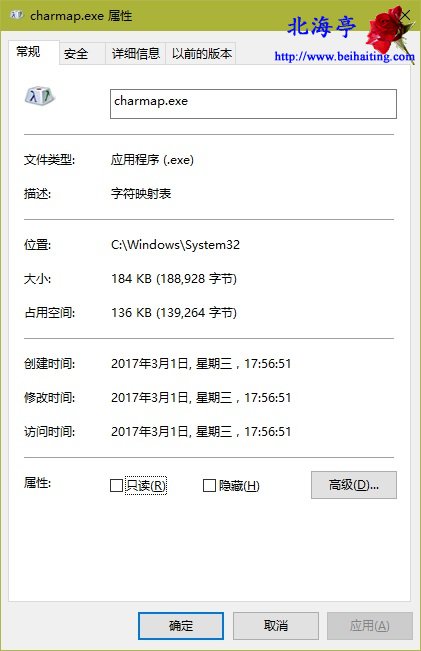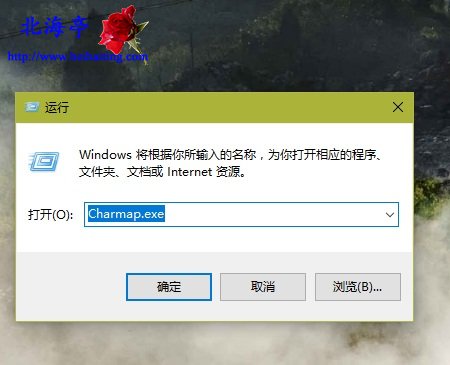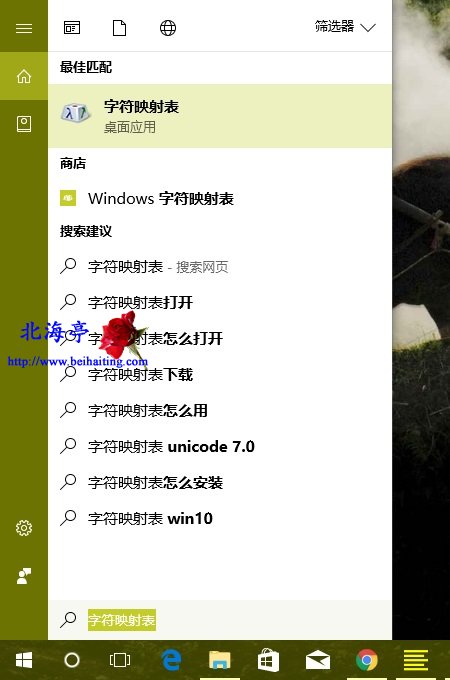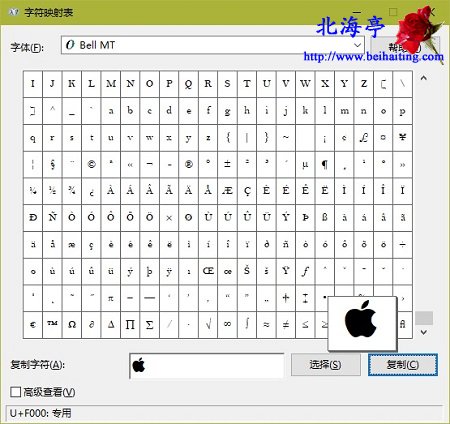|
Win10如何输入特殊字符(系统自带方法)?人事到临头手忙脚乱,由是曰特殊,白话就是平常不怎么用。因此下面的内容不属于临时抱佛脚的行为,而是有备无患的做法,也就是说,看完Win10如何输入特殊字符的内容,遇到类似情况时不会抓瞎,更何况又是系统自带的方法,不用我们去安装什么第三方软件,这个系统自道程序被称作---字符映射表。 第一步、启动应用程序 方法一、借助系统文件 字符映射表默认保存在C:\Windows\System32目录,用户找到并双击Charmap.exe即可打开字符映射表(在系统未显示后缀名状态下,看不到exe)
温馨提示:可以对着改文件单击鼠标右键,鼠标放在发送到,然后点击次级菜单中的“桌面快捷方式”,即可以将其发送到桌面,方便我们快速打开使用 方法二、借助运行命令 使用Win+R组合键启动运行命令,输入Charmap后按回车键
方法三、借助搜索(小娜)
在搜索框里面输入“Charmap”或者“字符映射表”,然后点击搜索结果中的字符映射表的桌面应用 温馨提示:用户在这里可以对着其单击鼠标右键,点击选择菜单中“附加到任务栏”,将其添加到任务栏 第二步、复制粘贴特殊字符 打开字符映射表后,根据需要选好字体,点击选中特殊字符,点击底部“复制”,然后就可以将特殊字符粘贴到文本编辑器中了
扩展阅读:Win10如何将便笺放在桌面或开始菜单? (责任编辑:IT信息技术民工) |